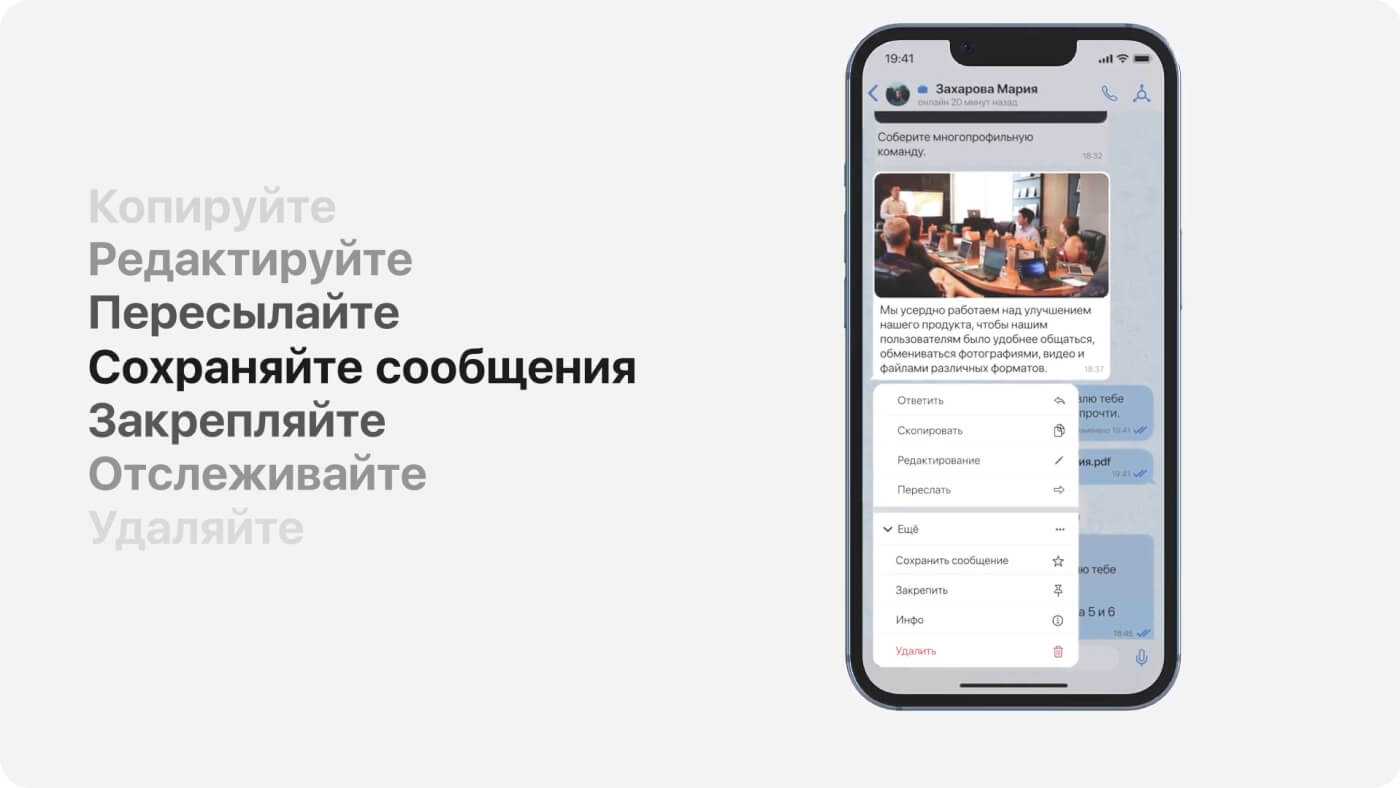Справочный центр eXpress
Собрали ответы на все самые популярные вопросы, чтобы вам было легко и удобно пользоваться eXpress. Также вам может помочь наша База знаний. Если вы не найдете ответ на свой вопрос, свяжитесь с нашей службой поддержки.
- Справочный центр
- Что такое eXpress и список терминов
- Требования, установка и удаление
- Регистрация и вход в приложение
- Профиль пользователя
- Чаты, каналы и обсуждения
- Контакты
- Теги и вкладки чатов
- Файлы
- Звонки и конференции
- Уведомления и метки приложения
- Восстановление фоновой работы приложения на Android
- Боты и Smart Apps
- Инженерное меню и логи
- Очистка кэша приложения
- Панель администратора
- Поддержка администраторов
- Политика поддержки изменений в БД
- Документация
- Политика конфиденциальности
- Условия лицензирования
Файлы
Работа с файлами
Чтобы отправить файл, выберите любой чат и в поле ввода сообщения нажмите кнопку с изображением скрепки. В веб- и десктоп-приложении на ПК файлы можно перетаскивать прямо на область чата для отправки. Для мобильного приложения, чтобы можно было прикрепить файл, должно быть предоставлено разрешение на просмотр файлов.
Ограничения по размеру файлов, сжатие изображений 
По размеру каждый отдельный файл должен быть:
- для корпоративного пользователя — не больше 1 ГБ;
- для пользователя публичного сервера — не больше 25 МБ.
По умолчанию изображения сжимаются при отправке, из-за чего может немного снизиться их качество. Чтобы изображения отправлялись без сжатия, прикрепляйте их как «документы».
Ограничения по MIME-типу в веб-/десктоп-версии приложения 
В веб-/десктоп-версии приложения можно отправлять любые файлы, кроме тех, что имеют определённый MIME-тип. Под запрет попадают исполняемые и установочные файлы и сценарии. Если приложение не смогло определить MIME-тип, файл не отправится. О таких случаях необходимо сообщать в поддержку eXpress.
Список запрещённых в веб-/десктоп-версиях MIME-типов, которые нельзя отправлять
application/vnd.microsoft.portable-executable, application/x-msdos-program, application/x-ms-dos-executable, application/x-executable, application/x-msi, application/x-debian-package, application/vnd.debian.binary-package, application/x-redhat-package-manager, application/x-apple-diskimage, application/mac-binhex40, application/javascript, application/x-javascript, application/x-oz-application, application/x-sh, application/x-shellscript, application/x-shockwave-flash, application/x-java-archive, application/java-archive, application/x-xpinstall, text/iulsПросмотр отправленных файлов 
Чтобы просмотреть отправленное в чат изображение или видео, нажмите на него.
В приложении имеется встроенный просмотрщик не только для изображений и видео, но и для документов. Просмотрщик документов открывается кнопкой Посмотреть на сообщении с вложенным документом.
Просматривать прямо в чате можно следующие типы документов:
- Веб-/десктоп: docx, xlsx, pptx, pdf, txt;
- Android: pdf, doc, docx, xls, xlsx, ppt, pptx, txt, html, htm;
- iOS: pdf, pdf/a, doc, docx, xlsx, xls, pptx, ppt, jpg, heif, bmp, tif, png, svg, emf, gif, pages, keynote, numbers, rtf, txt, html, xps.
На iOS используется стандартное средство просмотра из операционной системы.
В веб- и десктоп-версиях для предпросмотра файлов в чате используется только встроенный просмотрщик.
Контурные ограничения на отправку файлов 
В настройках корпоративного сервера можно ограничивать обмен файлами и доступ к демонстрации экрана и делать их возможными только для пользователей контура: конкретной сети (корпоративной системы передачи данных, КСПД). Для проверки или настройки этих ограничений необходимо обратиться к администратору через поддержку своей организации.
Администратору: как настраиваются контурные ограничения
Ограничения на обмен файлами и на демонстрацию экрана настраиваются в панели администратора в разделе File Service > Контур конкретного корпоративного сервера.При обмене файлами в чатах учитываются и контур отправителя, и контур получателя, то есть настройки с разных корпоративных серверов.
Пример настройки контура
В чате есть два пользователя с одного CTS:- Пользователь 1, который находится внутри контура КСПД;
- Пользователь 2, который находится снаружи контура КСПД.
Пользователь 1 не сможет отправить файл в открытый чат или в чат с выключенным шифрованием, вне зависимости от состава участников. Если пользователь 2 отправляет файл, находясь в Интернете, а не в контуре КСПД, то все ограничения снимаются, и он сможет отправить файл в любой чат.
Управление хранением файлов на корпоративном сервере 
Файлы, которыми обмениваются пользователи в чате, загружаются на серверы всех участников чата.
По умолчанию файлы хранятся на каждом сервере бессрочно. Администратор конкретного корпоративного сервера может ограничить срок хранения файлов в днях отдельно для документов, медиафайлов, голосовых аудиозаписей и записей звонков. И если какой-либо файл удалился из-за истечения срока его хранения, то пользователь сервера, на котором удаление было настроено, при попытке скачать файл получит сообщение
Этот файл недоступен.
Администратору: как настроить срок хранения файлов на сервере
В панели администратора корпоративного сервера в разделе File Service включите очистку старых файлов на сервере и установите значение в днях до автоматического удаления.Антивирусная проверка файлов 
Администратор корпоративного сервера может включить проверку отправляемых на сервере файлов антивирусом. Файл, не прошедший проверку, не отправится. Антивирусная проверка включается в консоли DLPS корпоративного сервера. Подробности см. в руководстве администратора.
Ошибки, связанные с файлами
Не получается прикрепить изображение к сообщению в мобильном приложении 
Проверьте настройки доступа мобильного приложения к галерее. На iOS нужно давать доступ ко всем изображениям: Настройки > ищем приложение > Фото > выбираем Все фото.
Невозможно скачать файл из-за ошибки «Файл недоступен» 
У этой ошибки могут быть разные причины:
- Истёк срок хранения файла на сервере — на корпоративном сервере может быть установлена автоматическая очистка файлов спустя определённое количество дней. Не был ли файл удалён по этой причине, можно либо уточнить у администратора корпоративного сервера, либо узнать в поддержке вашей организации.
Администратору: как проверить срок хранения файлов на сервере
Вот как проверить срок хранения:- Проверяем, когда был отправлен файл.
- В панели администратора корпоративного сервера в разделе File Service проверяем, не включена ли очистка старых файлов на сервере и каково значение в днях до автоматического удаления.
- Если файл был отправлен раньше срока, указанного в настройках автоматической очистки, значит, файл был удалён автоматически по истечении указанного количества дней, и скачать его будет невозможно.
- Файл пока не готов к скачиванию, нужно немного подождать. В смешанных чатах с участниками с разных серверов сначала файл загружается с другого сервера на ваш сервер, только после этого вы сможете его скачать. Можете попробовать перезапустить мобильное приложение или обновить кэш в вебе/десктопе нажатием клавиш Ctrl (Cmd) + R. Если это не поможет, обратитесь в поддержку своей организации, чтобы проверить работу файловой службы на сервере.
Администратору: что можно собрать для диагностики
Нужно собрать логи из мобильного приложения или информацию о сетевых запросах из консоли (вкладка Network) веба/десктопа, также собрать логи контейнера File Service на сервере отправителя и через поддержку eXpress отправить разработчикам на анализ. - Файл, отправленный внешним пользователем, может оказаться недоступным в локальной сети вашей организации. Файлы, отправляемые публичными пользователями, доставляются корпоративным пользователям с использованием облака Yandex Cloud. Если в организации доступ к этому облаку отсутствует, корпоративный пользователь не сможет принять файл от внешнего пользователя. Регистрация внешнего пользователя на том же корпоративном сервере решит эту проблему.
Невозможно ни отправить, ни скачать файлы во всех чатах 
Возникла проблема на корпоративном сервере. Обратитесь в поддержку своей организации или в поддержку eXpress для решения проблемы.
Администратору: диагностика проблем с файловой службой на сервере
Чаще всего такие проблемы вызваны сбоем контейнера File Service сервера.- Нужно собрать логи контейнера File Service на сервере и через поддержку eXpress отправить разработчикам на анализ.
- Если нужно, через консоль перезапускаем контейнер File Service и просим пользователя повторить попытку.
- Проверяем отправку и скачивание файлов.